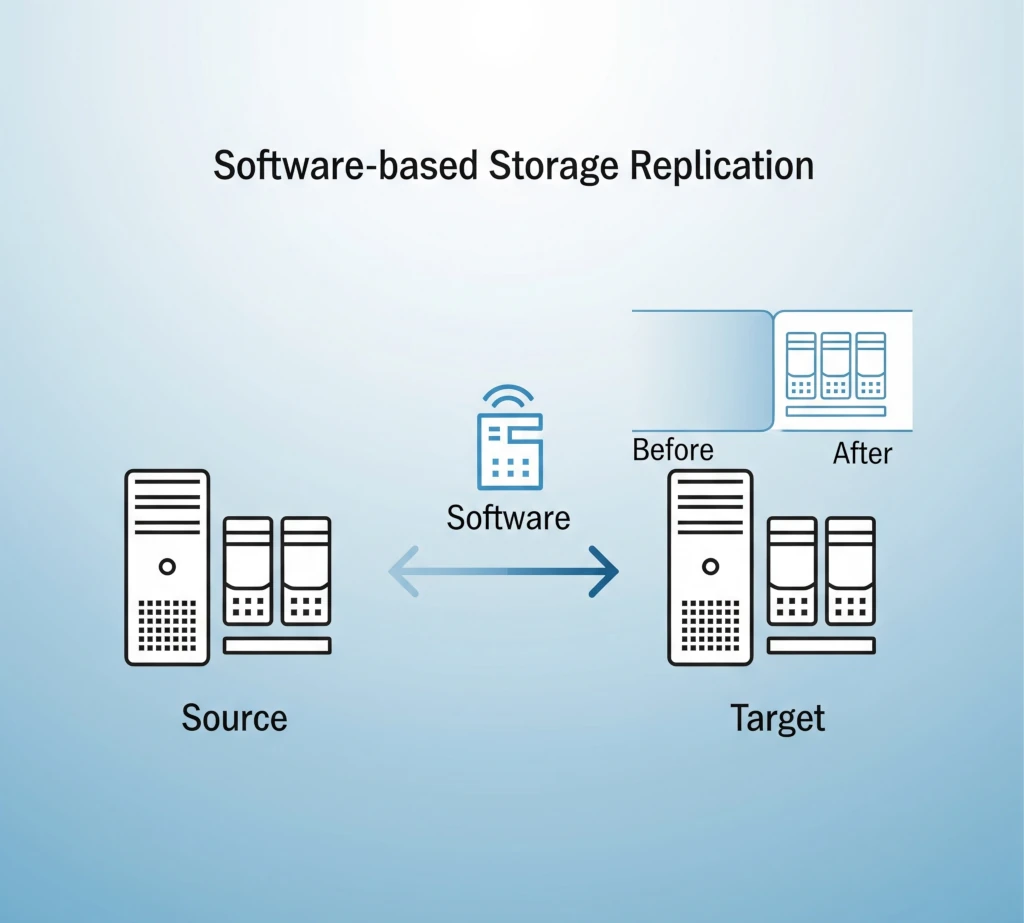Installing iRedMail on Ubuntu 22.04 Jammy
Published on July 7, 2024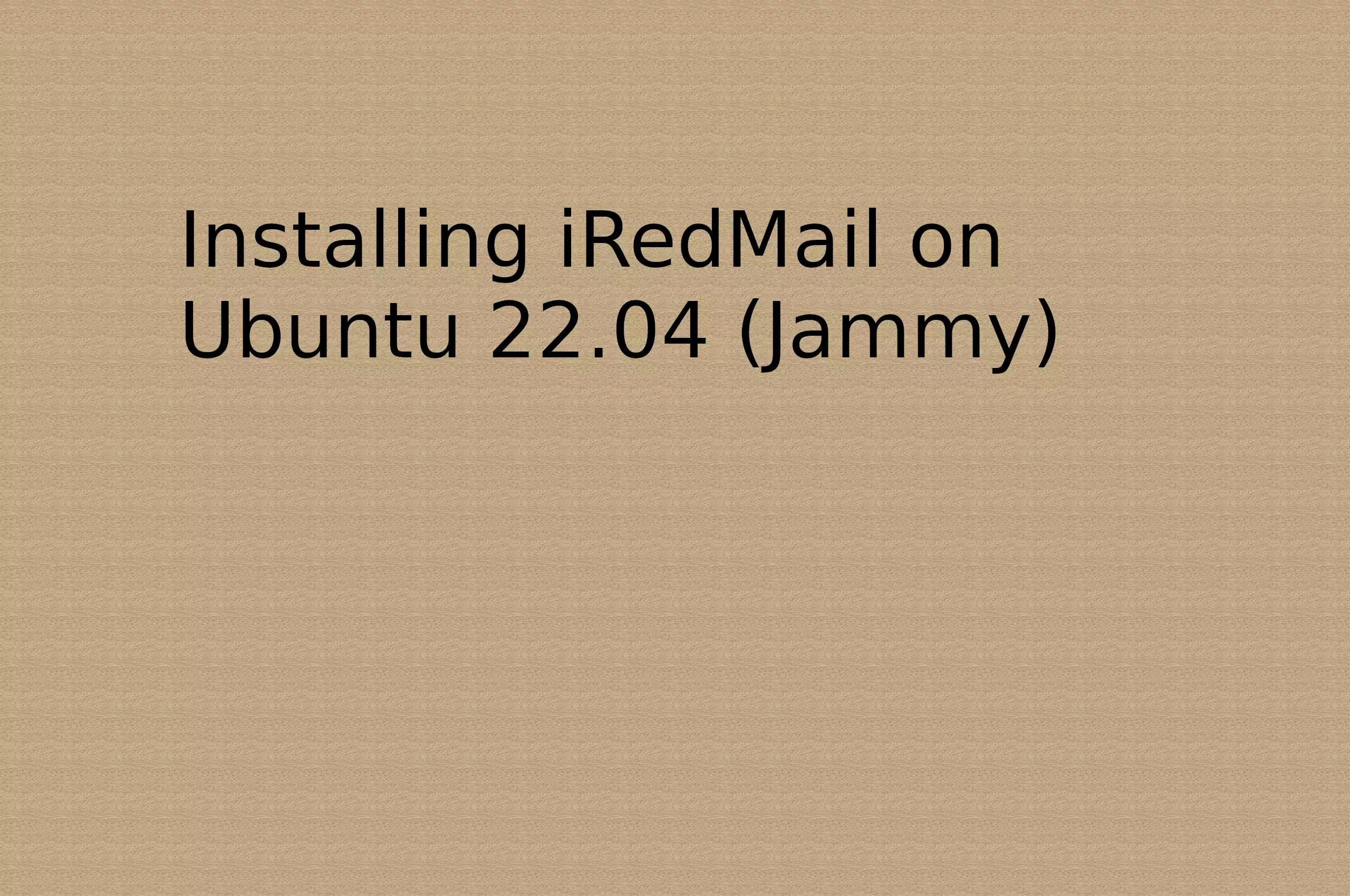
สำหรับ iRedMail นั้นต้องบอกว่าเป็นระบบ Mail Server บน Linux ที่ดีตัวหนึ่งเลยทีเดียว เพราะว่าฟีเจอร์ครบ เช่น
- เป็น Open-source ปรับแต่งได้เองถ้าต้องการ
- มีความปลอดภัย เพราะว่ามีการตั้งค่าแบบ POP3/IMAP/SMTP over TLS มาเลย และ สำหรับ webmail ก็เป็น https ด้วย ส่วนรหัสนั้น ถูกเก็บในมาตรฐาน SSHA512 และ BCRYPT
- มีระบบ Calendars/Contacts/ActiveSync (ถ้าท่านติดตั้ง SOGo Groupware)
- ไม่จำกัดในการสร้าง account เลย
- ระบบ Backend เป็น OpenLDAP,MySQL,MariaDB,PostgreSQL เรียกว่ามีหลายทางเลือก
- มีระบบป้องกัน Virus & Spam ที่ดี รวมทั้งการทำ SPF, DKIM, greylisting, whitelisting
- ใช้งานร่วมกับ Proxmox Mail Gateway ได้เป็นอย่างดี
งั้นเราก็มาเริ่มกันเลย
ก่อนการติดตั้ง ขอให้ท่าน เช็คก่อนว่า hostname นั้น เป็นชื่อตามที่ท่านต้องการ ด้วยคำสั่ง
hostname -f
สำหรับผู้ที่ใช้ Debian/Ubuntu นั้นชื่อ hostname นั้นจะเก็บไว้ที่ ไฟล์ /etc/hostname และ /etc/hosts
สำหรับ hostname นั้นต้องบอกว่ามีความสำคัญทีเดียวเพราะว่า เมล์ที่จะถูกส่งออกไปจาก server เพราะฉะนั้น ขอให้ท่านแน่ใจว่า ท่านได้ตั้งชื่อ hostname มีความสัมพันธ์กับ FQDN หรือ DNS Server ที่ต้องการ เช่น ตามตัวอย่างของเราคือ superj.cit631.com

ทำการติดตั้ง package ที่จำเป็น
apt-get install -y gzip dialog
หลังจากนั้นทำการดาวน์โหลด iRedMail version ล่าสุดจากเว็บ https://www.iredmail.org/download.html
เช่น ตามตัวอย่างคือการดาวน์โหลด version 1.6.8
wget https://github.com/iredmail/iRedMail/archive/refs/tags/1.6.8.tar.gz
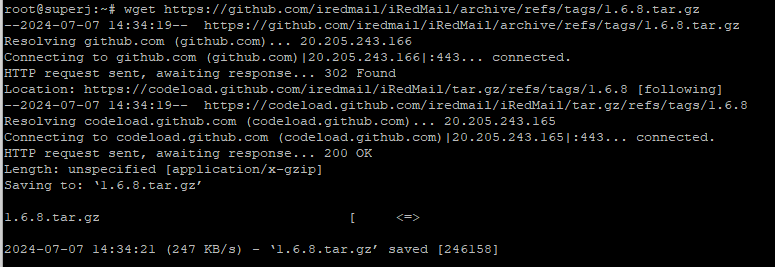
หลังจากนั้นใช้คำสั่งเพื่อทำการ extract file
tar xzf 1.6.8.tar.gz
ท่านก็จะได้ folder ที่มีชื่อว่า iRedMail-1.6.8 หรือ version ตามที่ท่านทำการดาวน์โหลดมานั่นเอง
หลังจากนั้นให้เท่านเข้าไปใน folder ดังกล่าว ด้วยคำสั่ง
cd iRedMail-1.6.8
และใช้คำสั่งเพื่อทำการติดตั้ง
bash iRedMail.sh
โปรแกรมจะทำการดาวน์โหลดซอฟต์แวร์องค์ประกอบอื่นๆ ที่จำเป็น ให้ท่านรอสักครู่ และ ท่านอาจจะต้องตอบคำถามโดยการ ENTER เพื่อยืนยันการดาวน์โหลดซอฟต์แวร์เหล่านั้น หลังจากนั้น
ท่านจะได้หน้าจอดังต่อไปนี้
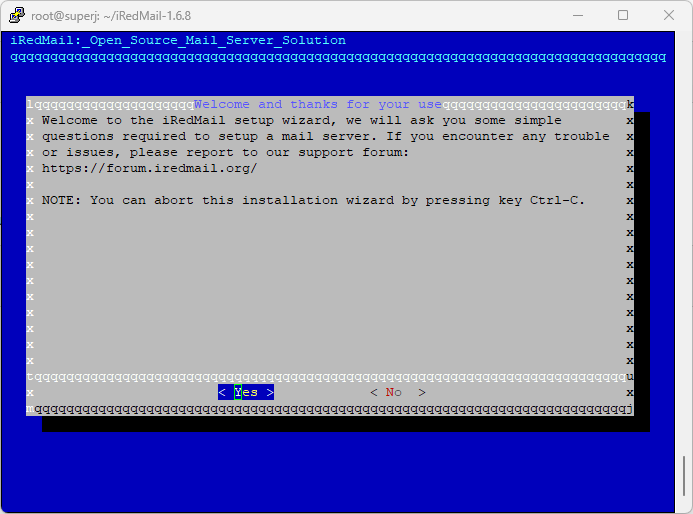
ให้ท่านกด Enter เพื่อตอบ Yes
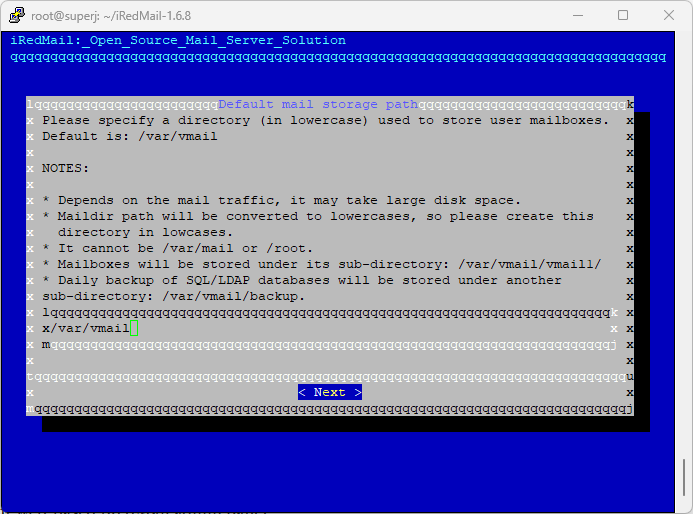
สำหรับ default location นั้นจะเป็น /var/vmail ท่านสามารถใช้ default location ได้ถ้าต้องการ หลังจากนั้น ทำการ กด Enter เพื่อไปยังขั้นตอนถัดไป
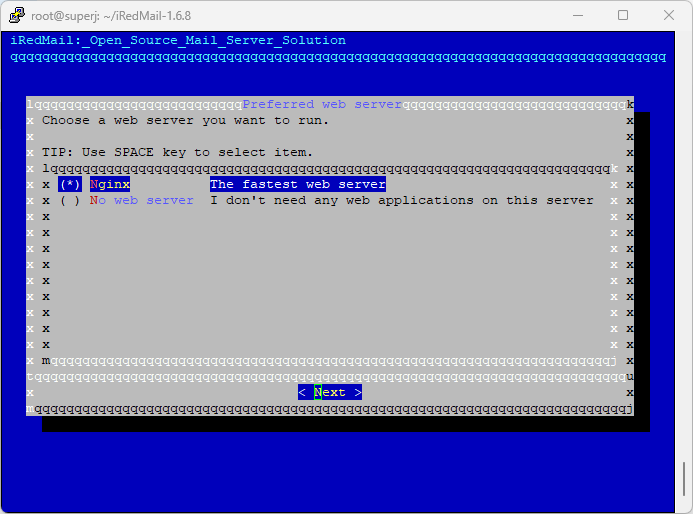
ให้ท่านกด Enter เพื่อไปยังขั้นตอนถัดไป
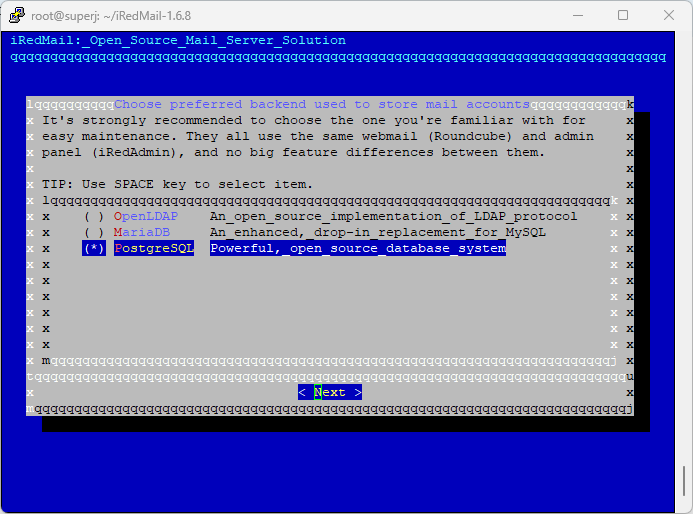
ในขั้นตอนนี้ท่านจะต้องทำการเลือก Backend database ซึ่งต้องบอกว่า ท่านสามารถเลือกตัวใดก็ได้ที่ท่านถนัด ไม่ได้มีความแตกต่างกันมากในแง่ของประสิทธิภาพ เพราะฉะนั้น ขอให้ท่านเลือก ในสิ่งที่ท่านต้องการได้เลย ในตัวอย่างเราเลือก PostgreSQL และทำการกด Enter เพื่อไปยังขั้นตอนถัดไป
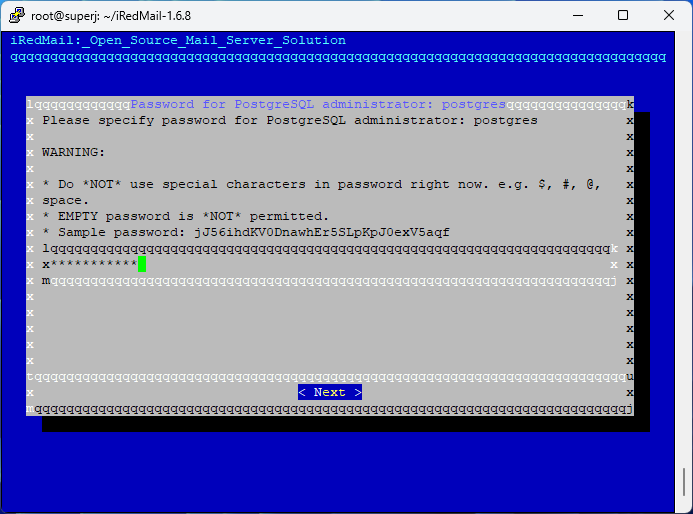
ในขั้นตอนนี้จะเป็นการตั้งรหัสให้กับ user : postgresql ซึ่ง ขอให้ตั้งรหัสโดยไม่มีอักขระพิเศษ หลังจากนั้นกด Enter เพื่อไปยังขั้นตอนถัดไป
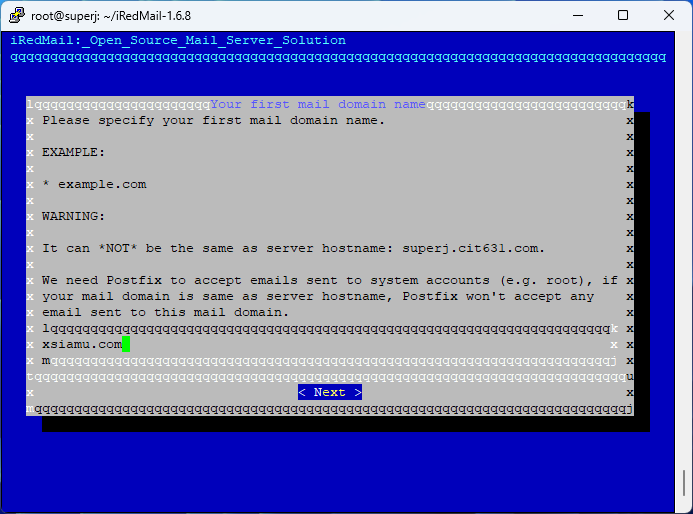
ในขั้นตอนนี้ท่านจะต้องทำการกำหนด domain ของโดเมนที่ต้องการรับอีเมล์สักตัวหนึ่ง เช่นในตัวอย่างคือ siamu.com โดยท่านจะต้องไม่ ย้ำว่าไม่ ใส่โดเมนเป็นโดเมนเดียวกับที่ท่านกำหนดไว้ใน hostname ของเครื่อง เช่นในตัวอย่าง hostname = superj.cit631.com และ เราก็กำหนดว่า โดเมนที่เราจะรับเมล์คือ siamu.com หลังจากนั้นกด Enter เพื่อไปยังขั้นตอนถัดไป
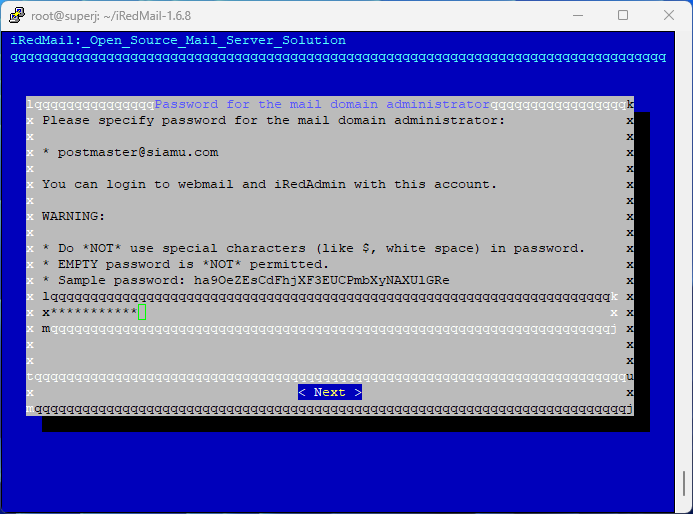
ในขั้นตอนนี้ ระบบจะให้ท่านกำหนด รหัสสำหรับ user : [email protected] ซึ่ง user ตัวนี้จะเป็นรหัสสำหรับการบริหารระบบ เมล์ทั้งหมด หลังจากนั้นทำการกด Enter เพื่อไปยังขั้นตอนถัดไป
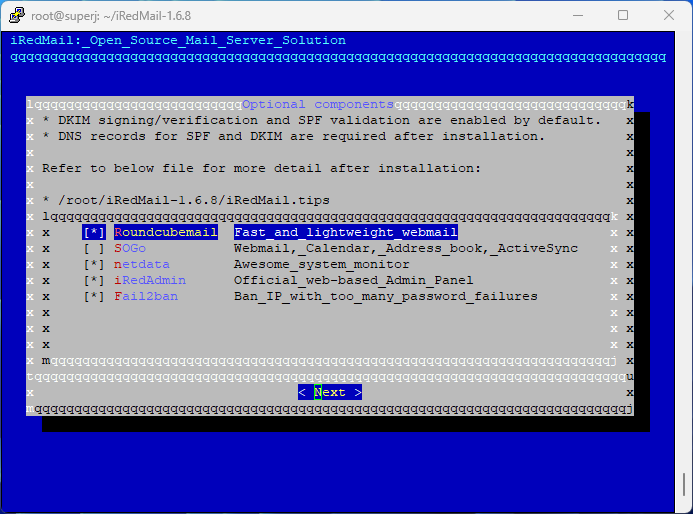
ในขั้นตอนนี้จะเป็นการเลือก องค์ประกอบต่างๆ เช่น Roundcubemail ซึ่งเป็น WebMail หลักของระบบ นอกจากนั้น ก็จะมีระบบ monitor และ ระบบบริหารผู้ใช้งาน และ ระบบป้องกัน IP ที่เข้ามาสุ่มรหัสคือ Fail2ban ส่วน SOGo นั้นท่านก็สามารถเลือกได้เหมือนกัน เพื่อใช้งาน Calendar และ ActiveSync
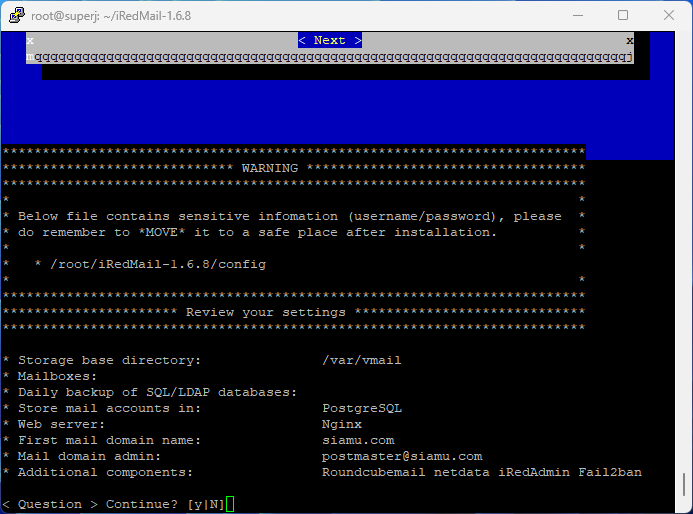
ระบบก็จะสรุป สิ่งที่ท่านได้ทำการเลือกไป ถ้าท่านไม่ต้องการเปลี่ยนแปลงอะไรแล้ว ก็กด y และทำการ Enter เพื่อติดตั้งซอฟต์แวร์ทั้งหมด
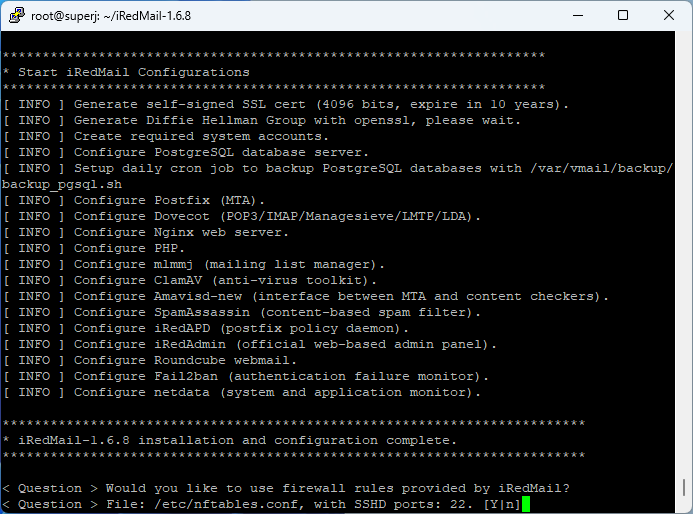
ในระหว่างการติดตั้ง ระบบอาจจะถามว่ ท่านต้องการให้ iRedMail ทำการ configure firewall หรือไม่ ท่านสามารถตอบ n ได้ถ้าท่าน ตั้งค่าการเปิด port 22 ไว้อยู่แล้ว (เพราะปกติ เราก็จะอนุญาตสำหรับ sshd เพื่อทำการ remote อยู่แล้ว เช่นอาจจะเป็น port ตามที่ท่านต้องการเพราะฉะนั้นขั้นตอนนี้ส่วนใหญ่ ก็จะตอบ n) หลังจากนั้น ระบบก็จะติดตั้งเรียบร้อยและแนะนำให้ท่านทำการ reboot เครื่อง ขอให้ท่านพิมพ์
reboot
เพื่อทำการ reboot ระบบ
หลังจากเครื่องทำการรีบูตเสร็จเรียบร้อย ให้ท่านพิมพ์ https://[servername]/iredadmin เพื่อเข้าหน้าจัดการ ระบบ
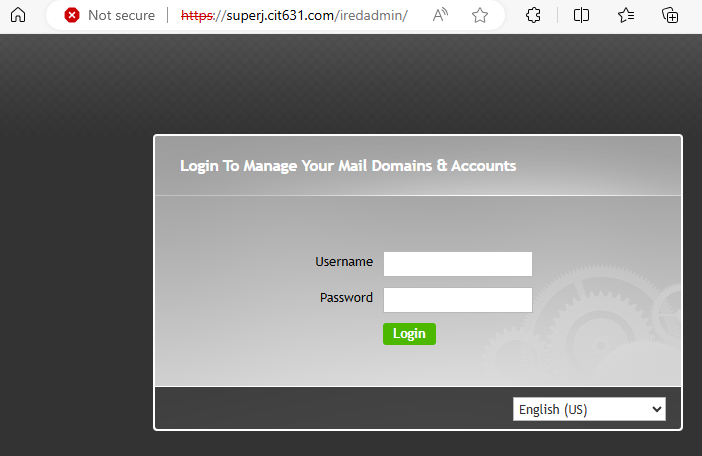
หลังจากนั้นให้ท่านกรอก username ก็คือ postmaster@[your_domain] ที่ท่านได้กำหนดไว้ก่อนหน้านี้ ก็เป็นอันเสร็จเรียบร้อยสำหรับการติดตั้ง iRedMail
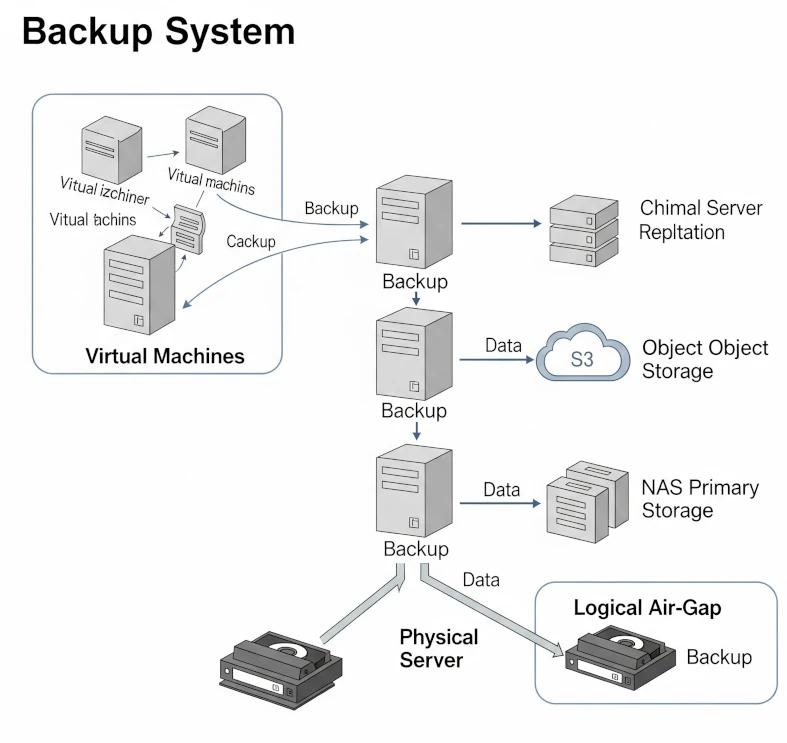
Backup Air-Gap

ZFS File System คืออะไรและดีอย่างไร
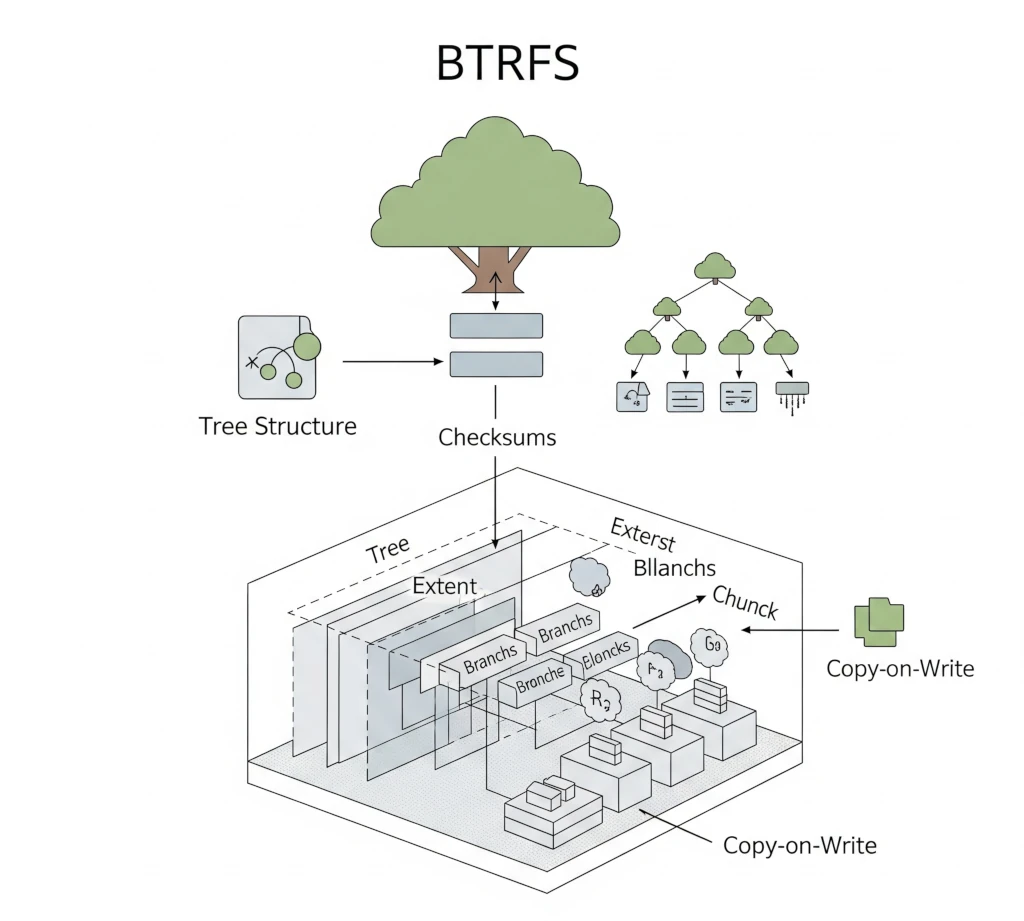
BTRFS File System ไปทำความรู้จักกัน
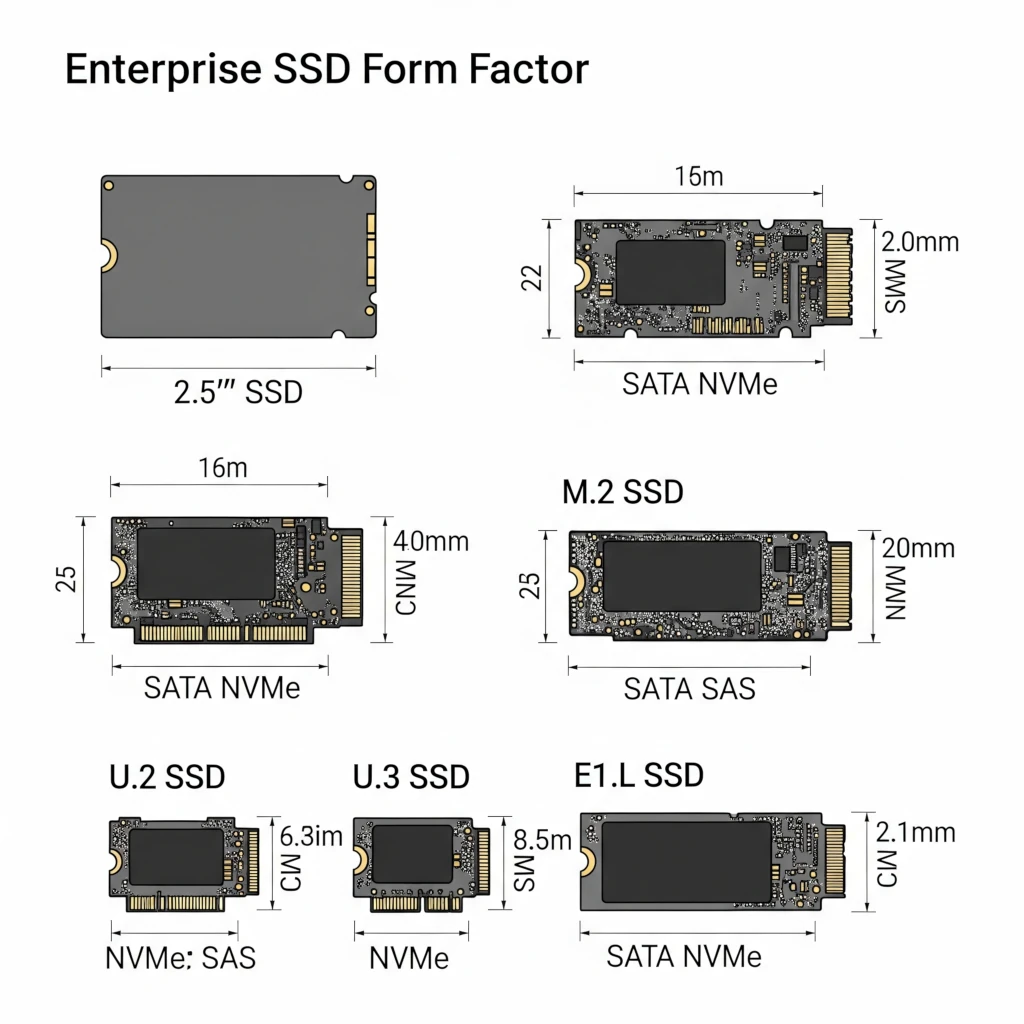
Enterprise SSD Form Factor for Virtualization
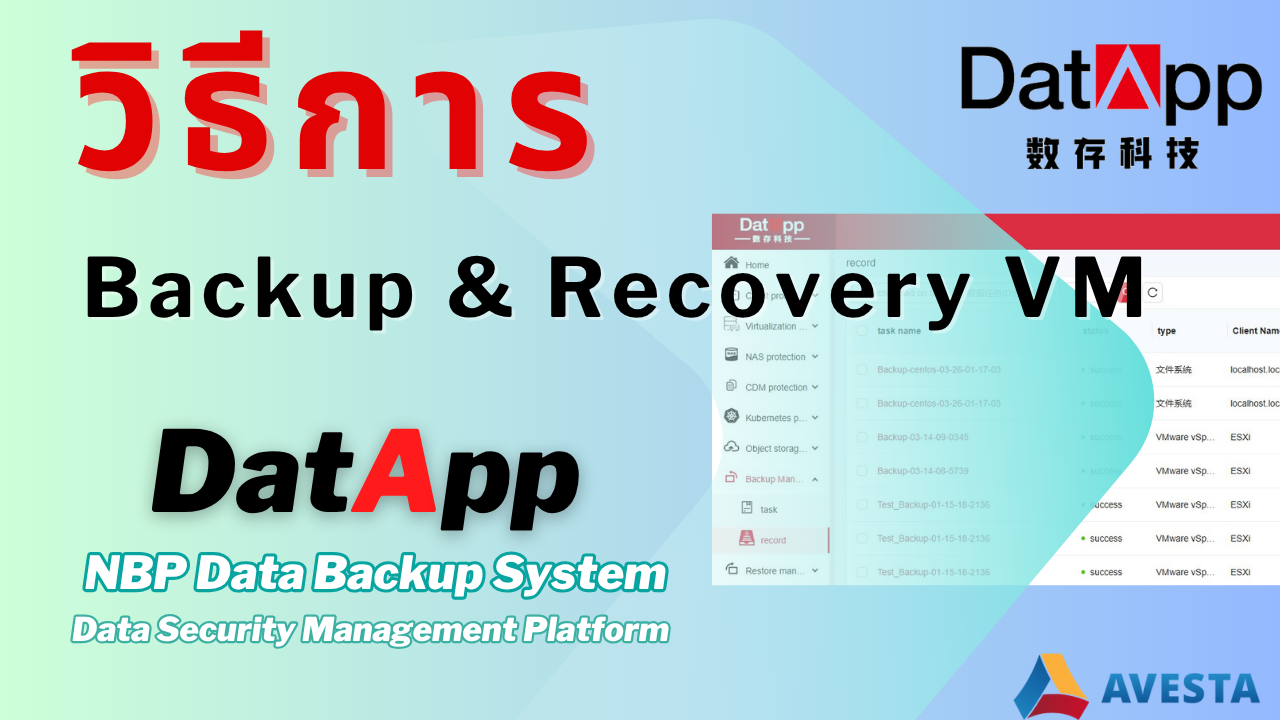
วิธีการ Backup & Recovery for VMs ด้วย DatApp-NBP